Ausgehende Mails von einer IP-Adresse versenden
IPV4 Adressen werden zwar langsam knapp, dennoch stehen mir aktuell mehrere zur Verfügung, die ich auch irgendwie mit Postfix nutzen wollte und daher bei mynetworks eingetragen hatte.
Ausgehende Mails sollen jedoch immer von einer IP-Adresse verschickt werden, das hat den Vorteil, dass man die Adresse im Notfall (falls man auf einer Blacklist landet) ändern kann.
Um Postfix für ausgehende Mails auf eine IP-Adresse zu konzentrieren, muss man in /etc/postfix/main.cf die Konfigurationsoption
smtp_bind_address = 192.168.0.1
hinzufügen (die 192.168.0.1 wird durch die entsprechende IP-Adresse ersetzt).
Danach wird Postfix mit /etc/init.d/postfix restart neu gestartet und die Konfiguration ist wirksam